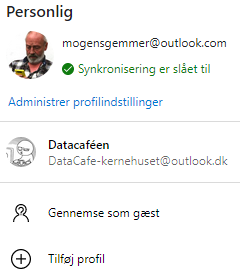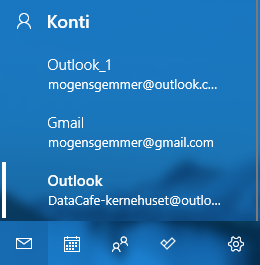Flere brugere af PCen, flere browserprofiler eller blot flere mailkonti.
Flere brugere af PCen med hver sin adgangskode.
Hver bruger får adgang til PCen som om, man er den eneste bruger af den.
Måden, det gøres på, er beskrevet i et tidligere blogindlæg:
https://datacafe-kernehuset.blogspot.com/search?q=flere+brugere
Browserprofiler.
Den ekstra profil kan være for ægtefællen eller firmaet/foreningen.
Hver browserprofil får sin egen browser med Favoritter/Bogmærker og adgang til egen mailkonto samt eventuelle eksterne drev.
Browserprofiler kan oprettes i Edge og Chrome samt i Firefox og Vivaldi (ikke afprøvet).
Edge og Chrome burde være lige gode til formålet, men Edge er bedst.
Klik på dig selv øverst til højre i Edge (Billede eller initialer).
Klik herefter på + Tilføj profil og opret browserprofilen.
Her er Datacaféen tilføjet som profil, der med et klik starter et nyt tilfælde af Edge, som kan indrettes med mailkonto, kontaktpersoner, faneblade og favoritter uafhængig den anden profil.
Flere mailkonti.
Appen Microsoft Mail findes efter et klik/tryk på Windows-tasten.
Mail kan indlæse mailkonti oprettet i mange (men ikke alle) mailsystemer:
Outlook, Live, Office 365, Exchange, Gmail, Yahoo!, iCloud m.fl.
Appen indlæser mails hurtigere end ved normal åbning af mailkontoen.
Et eksempel på indlæsning af den samme mail i Gmail:
7 sekunder ved indlæsning i Microsoft Mail.
40 sekunder ved indlæsning i Gmail i Chrome.